WordPress에서 2 단계 인증을 설정하는 방법 : 단계별 가이드
게시 됨: 2025-05-03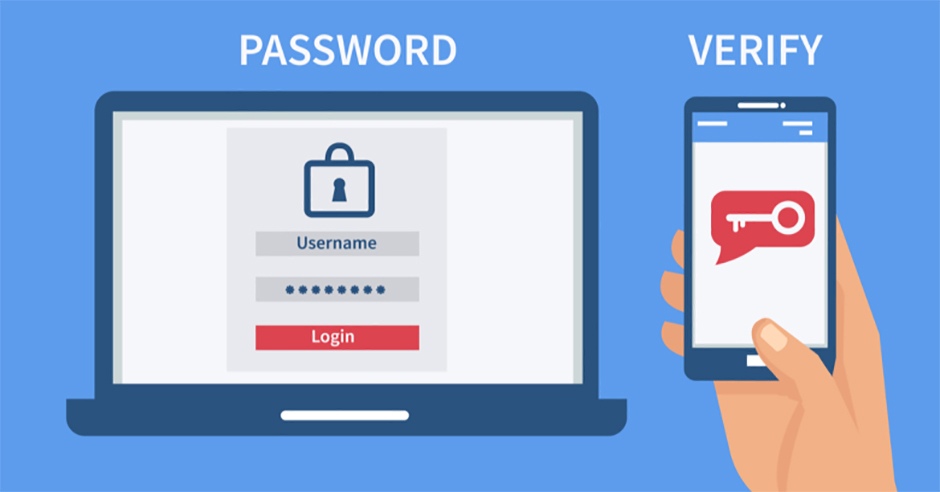
WordPress에서 2 단계 인증을 설정할 수 있다는 것을 알고 있습니까? 이 보안 기능을 WordPress 웹 사이트에 통합할지 확실하지 않은 경우 다음은 다음과 같이 고려해야 할 사항이 있습니다. 온라인에 몇 개의 계정이 있습니까? 그들은 모두 암호로 보호됩니까? 해당 계정 중 몇 개가 동일한 비밀번호를 공유합니까? 원치 않는 방문자가 하나의 계정에 액세스 할 수 있다면 다른 계정에도 액세스 할 수 있습니다. 추측하기 쉬운 암호를 사용하거나 공개 네트워크를 통해 로그인하면 문제가 더욱 악화됩니다 (공개 네트워크를 사용하는 경우 VPN을 사용하여 트래픽을 암호화하는 것이 좋습니다). 당신의 암호는 당신의 개 이름입니까? 결혼 날짜? 일기에 그것을 썼습니까?
매일 봇은 수천 개의 워드 프레스 웹 사이트를 공격하여 방문자를 악성 코드에 노출시킵니다. 봇이 감염된 웹 사이트는 종종 Google과 같은 검색 엔진에 의해 결정됩니다. 호스팅 제공 업체는 해당 사이트에 대한 액세스를 차단할 수 있으며 대상 트래픽이 급락하기 시작합니다. 모든 노력은 아무것도 줄일 수 없습니다. 2 요인 인증 (2FA)을 넘어서 원한다면 MFA (Multi-Factor Authentication)는 추가 보안 계층을 제공하여 암호를 생체 인식 또는 보안 토큰과 결합하여 위협에 대한 더 큰 보호를 제공합니다.
2 요인 인증 (2FA)이란 무엇입니까?
특히 무차별적인 공격을 통해 암호를 손상시킬 수 있습니다. 보안을위한 비밀번호에만 의존하는 것은 단일 요소 인증 (SFA)이라고합니다. 이것은 간단한 비밀번호를 넘어서 두 번째 보안 계층이 도움이 될 수있는 곳입니다. 2 단계 인증 (2FA 또는 TFA) 이이 추가 레이어를 추가합니다. 실제로, 많은 인기있는 웹 사이트 (예 : Facebook, Gmail, PayPal)는 사용자의 자격 증명이 유출 되더라도 보안을 향상시키고 위반을 줄이기 위해 2 단계 인증을 사용합니다.
그렇다면 정확히 2FA는 무엇입니까? 본질적으로, 그것은 비밀번호 외에 사용자가 자신이 소유 한 것으로 신원을 확인 해야하는 프로세스입니다.
일반적으로 2FA는 비밀번호를 대체하지 않습니다. 사용자 (관리자로서) 만 액세스 할 수있는 하나의 추가 단계로 보완합니다.
다음은 작동 방식의 예입니다
평소와 같이 로그인 한 다음 메시지가 나타나 코드가 장치로 전송되었음을 알리는 메시지가 나타납니다. 휴대 전화, 다른 장치 또는 이메일로 전송 된 코드를 받고 입력합니다. 종종 일회성 비밀번호 (OTP)라고하는이 코드는 등록 된 휴대폰 번호 또는 이메일 주소로 전달됩니다. 이 추가 코드가 없으면 해커는 비밀번호가 있더라도 웹 사이트에 액세스 할 수 없습니다.
요약하면, 2 요인 인증에는 두 가지 별개의 인증이 있어야합니다.
- 당신이 아는 것 (예 : 비밀번호 또는 핀).
- 당신이 가지고있는 것 (예 : 보안 토큰 또는 인 Apperenticator 앱이있는 스마트 폰).
- 당신이있는 것 (예 : 지문 또는 얼굴 인식과 같은 생체 인식).
MFA (Multi-Factor Authentication) 란 무엇입니까?
MFA (Multi-Factor Authentication)는 시스템이나 계정에 액세스하기 전에 여러 방법을 사용하여 사용자가 자신의 신원을 확인 해야하는 보안 프로세스입니다. MFA는 암호에만 의존하는 대신 추가 보호 계층을 추가하여 사용자가 아는 (암호와 같은), 사용자가 모바일 장치 나 보안 토큰과 같은 것과 같은, 때로는 지문 또는 얼굴 인식과 같은 사용자에게 고유 한 것을 결합합니다. 이 접근법은 무단 액세스의 위험을 크게 줄입니다. 무단 액세스의 위험이 크게 줄어 듭니다. 이는 공격자가 한 가지 형태의 인증을 도난 당했음에도 불구하고 공격자가 계정을 위반하기가 더 어려워지기 때문입니다. 오늘날의 디지털 세계에서 개인 및 비즈니스 데이터를 안전하게 유지하는 강력한 도구입니다.
MFA가 적용하려면 일반적인 2FA 조합을 넘어서는 두 가지 이상의 인증 계층이 있어야합니다 (위의 2FA 작동 방식 참조). 예를 들어:
- 생체 인식 (당신이있는 것)은 보안 토큰 (당신이 가진 것)과 쌍을 이루는 기본 2 요인 설정을 능가합니다.
- 이 두 가지와 함께 암호 (알고있는 것)가 추가되면 인증 계층이 더욱 강화됩니다.
MFA는 본질적으로 2FA의 확장으로 3 개 이상의 요소를 사용하여 보안이 증가합니다. 예를 들어, 생체 인식 및 보안 토큰은 MFA의 일부가 될 수 있지만 추가 검증 방법과 쌍을 이루지 않는 한 MFA로 간주되지 않습니다.
2 요인 인증 (2FA)과 MFA (Multi-Factor 인증)의 차이점은 무엇입니까?
MFA (Multi-Factor 인증)와 2 요인 인증 (2FA)의 주요 차이점은 인증 단계 수에 있습니다.
2FA는 사용자의 신원을 확인하기 위해 정확히 두 가지 별도의 요소가 필요합니다. 예를 들어, 비밀번호와 일회성 코드가 이메일 주소로 전송됩니다.
반면에 MFA 는 2FA를 포함하지만 3 개 이상의 인증 계층을 포함 할 수있는 더 넓은 개념입니다. 예를 들어 MFA는 비밀번호, 지문 스캔 (생체 인식 요인) 및 보안 토큰을 결합 할 수 있습니다. 2FA는 무단 액세스에 대한 강력한 장벽을 제공하지만 MFA는 특히 더 높은 수준의 보안이 필요한 환경에 적합한보다 포괄적 인 방어를 제공합니다.
기본적으로 모든 2FA는 MFA이지만 모든 MFA가 2FA는 아닙니다.
보안은 중요하지만 고객과 방문자의 접근성을 쉽게 유지하는 것도 마찬가지로 중요합니다. 올바른 균형을 잡는 것이 중요합니다. 고객과 방문자에게 너무 어려워지고 싶지 않습니다 . 대부분의 상황에서 2 단계 인증은 충분한 보호를 제공합니다. 암호 로그인의 간단한 조합과 이메일로 전송 된 검증 코드가 일반적으로 보안과 편의를 제공합니다.
검증 코드를 얻는 방법
시스템에서 2FA를 구현하기 전에 두 번째 단계가 어떻게 작동하는지 이해하여 가장 적합한 방법을 선택할 수 있습니다. 검증 코드는 다음과 같은 방법을 통해 얻을 수 있습니다.
- 이메일 서비스 : 코드는 등록 된 이메일 주소로 직접 전송됩니다.
- SMS : 코드는 문자 메시지를 통해 휴대 전화로 전송됩니다.
- 앱 생성 코드 : Google Authenticator와 같은 앱은 짧은 간격으로 새 코드를 생성합니다. 로그인 할 때 현재 표시된 코드를 수동으로 입력합니다. 일부 설정이 필요할 수 있습니다.
- USB 토큰 :이 방법에는 장치에 USB 토큰을 삽입하고 토큰 비밀번호를 입력하는 것이 포함됩니다. 인증 프로세스를 가로 채울 수 없으므로 매우 안전합니다. 그러나 USB 포트가 필요하기 때문에 휴대 전화와 작동하지 않을 수 있습니다 (USB-C에서 USB-A 어댑터를 사용할 수는 있지만 주변에 중요합니다).
처음 두 방법에는 인터넷 또는 셀룰러 데이터 연결이 필요하지만 마지막 두 가지 방법은 그렇지 않습니다.
2FA 및 MFA의 인기있는 형태
위의 목록은 코드를 수신하고 입력하여 작동하는 보안 방법을 강조하지만 검증 코드를 사용할 필요가없는 다른 방법이 많이 있습니다.
다음은 현재 다양한 서비스에서 사용되는 코드 기반 및 비 코드 기반 인증 방법을 포함하여 가장 인기있는 2FA 및 MFA 형식의 포괄적 인 목록입니다 .
- PIN 기반 인증 : 만 알고있는 보조 핀 코드를 입력합니다.
- 지식 기반 인증 (KBA) : 보안 질문에 대한 답변 (예 :“첫 번째 애완 동물의 이름은 무엇입니까?”).
- 이메일 기반 인증 : 이메일 주소로 전송 된 코드를 받고 입력합니다.
- SMS 기반 인증 : 문자 메시지 (SMS)를 통해 휴대 전화로 전송 된 코드를 받고 입력합니다.
- 전화 통화 기반 인증 : 일회성 비밀번호를 제공하거나 음성 확인이 필요한 음성 통화를받습니다.
- Authenticator 앱 기반 인증 : Microsoft Authenticator 또는 Google Authenticator와 같은 Authenticator 응용 프로그램에서 코드를 입력합니다.
- 푸시 기반 인증 또는 푸시 알림 인증 : 등록 된 장치로 전송 된 푸시 알림을 통해 관련 앱에 로그인을 확인합니다. 이 앱은 사용자에게 간단한 탭 (예 : Wise Bank 앱 (이전의 이전) 또는 "승인"또는 "예")으로 로그인 시도를 승인하거나 거부하도록 촉구합니다.
- 생체 인증 : 지문 센서 (예 : 랩톱 또는 모바일 장치)를 사용한 지문 검증.
- 하드웨어 토큰 인증 : USB 토큰과 같은 물리적 USB 보안 키 또는 장치를 사용하여 로그인 액세스를 인증합니다.
- 보안 토큰 인증 : 물리적 또는 디지털 보안 토큰을 사용하여 로그인 중 신원을 확인합니다. 이 토큰은 일회성 암호 (OTP)를 생성하거나 USB 키와 같은 하드웨어 장치로 작동하거나 USB 연결없이 로그인 코드를 생성 할 수 있습니다.
- 백업 코드 인증 : 다른 인증 옵션 (예 : SMS 또는 Authenticator 앱)을 사용할 수 없을 때 액세스를 되 찾을 수있는 폴백 메소드로 사전 생성 된 백업 코드를 입력합니다.
특수 2FA 및 MFA 방법은 다음과 같습니다.
- QR 코드 기반 인증 : Authenticator 앱으로 QR 코드를 스캔하여 로그인을 확인합니다.
- 시간 기반 일회성 비밀번호 (TOTP) : 몇 초마다 변경되는 임시 비밀번호를 생성하며 종종 인증 자 앱에 사용됩니다.
- HMAC 기반의 일회성 비밀번호 (HOTP) : HMAC는 해시 기반 메시지 인증 코드를 나타냅니다. TOTP와 유사한 시스템이지만 코드는 사용될 때까지 유효합니다.
- 전화 통화 기반 인증 : 일회성 비밀번호를 제공하거나 음성 확인이 필요한 음성 통화를받습니다.
- Bluetooth 기반 인증 : Bluetooth를 사용하여 신원을 확인하고 종종 장치 간의 근접성이 필요합니다.
- 스마트 카드 인증 : 인증을 위해 장치에 삽입 된 물리적 스마트 카드를 사용하여 엔터프라이즈 보안에서 일반적입니다.
- 행동 기반 인증 : 키 스트로크 패턴, 마우스 움직임 또는 기타 행동 생체 인식 분석.
- 지리적 위치 기반 인증 : 사용자의 물리적 위치 또는 알려진 IP 주소를 기반으로 로그인 시도 제한.
- fido2/webauthn 인증 : Yubikeys와 같은 암호화 보안 키를 사용하여 암호없이 인증합니다.
- 패턴 기반 인증 : 터치 스크린에 패턴을 그리는 것 (모바일 장치 보안에서 공통).
올바른 서비스를 선택합니다
보시다시피, 모든 서비스와 WordPress 플러그인이 이러한 모든 옵션을 제공하는 것은 아니기 때문에 선택할 수있는 많은 사람들이 있으므로 가장 적합한 것이 어떤지 결정해야합니다. 일부 서비스는 여러 옵션을 제공하여 드롭 다운 메뉴 중에서 선택할 수 있습니다. WordPress 플러그인을 사용하여 2FA를 통합하기로 선택하면 설정 프로세스가 더 편리합니다.
설정 프로세스 중에는 복구 코드가 제공 될 수도 있습니다. 이것들을 주목하고 안전하게 보관하십시오. 이 백업 코드는 2FA/MFA로 인해 잠겨있는 경우 계정을 복구하는 데 도움이됩니다.
2FA 용 권장 WordPress 플러그인
WordPress 사이트에서 2 단계 인증 설정을 단순화하기 위해 최고의 2FA 플러그인 목록을 작성했습니다. 이 플러그인은 사용자 친화적이며 명확한 설정 지침이 포함되어 있으며 포괄적 인 설명서가 제공됩니다. 어려움에 직면해서는 안됩니다. 좋아하는 2FA 플러그인을 공유하거나 아래 의견 섹션에서 보안 문제를 제기하십시오.
더 이상 고민하지 않고 시작합시다!
1. Google 인증 자
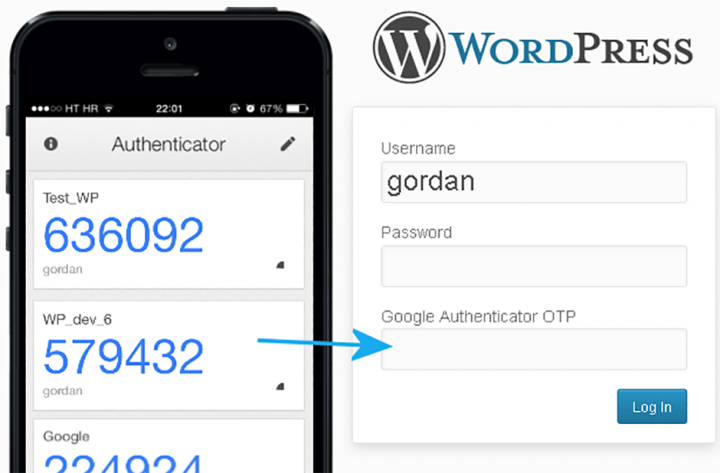
목록의 첫 번째 플러그인은 신뢰할 수있는 WordPress 플러그인 개발자 인 Miniorange의 Google Authenticator 입니다. 이 플러그인은 한푼도 쓰지 않고 WordPress 로그인 페이지를 보호하기위한 포괄적 인 솔루션을 제공합니다.
Google Authenticator는 WordPress를위한 우수한 2 단계 인증 플러그인으로 설정하기 간단하고 사용자 친화적입니다. 가장 지속적인 해커조차도 막을 수 있도록 설계된 인상적인 기능이 있습니다.

플러그인의 주요 기능에는 세련된 사용자 인터페이스, 다중 인증 방법 (Microsoft Authenticator 지원), 다중 언어 지원, TOTP (시간 기반 일회성 비밀번호) 및 HOTP (HMAC 기반 일회성 암호) 지원, Brute Force Atmport Prevention, IP 차단, 사용자 정의 가능한 보안 질문, 다양한 워드 프레스 플러그인, GDPR 준수 및 광범위한 기능이 포함됩니다.
플러그인의 핵심 버전은 단일 사용자에게 무료이며 일반적으로 플러그인 지원 포럼에서 도움을받을 수 있습니다.
2. 2 요인
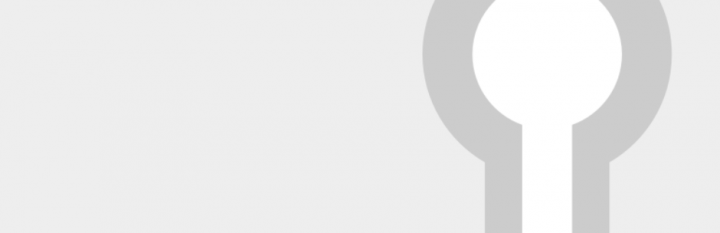
2 요인 WordPress 플러그인은 George Stephanis가 이끄는 완전 무료 및 오픈 소스 프로젝트로 여러 다른 개발자의 기여입니다. WordPress 사이트에 사용할 수있는 가장 간단한 2 단계 인증 플러그인 중 하나입니다.
플러그인을 설치 한 후 사용자> 프로필 로 이동하여 2 단계 옵션 섹션으로 스크롤하십시오. 여기에서 원하는 2 단계 인증 설정을 활성화하고 구성 할 수 있습니다.
이 플러그인은 4 가지 인증 방법을 지원합니다.
- 이메일 코드 : 확인 코드는 이메일 주소로 직접 전송됩니다.
- 시간 기반 일회성 비밀번호 (TOTP) : Google Authenticator와 같은 앱을 사용하여 생성 된 동적 비밀번호.
- FIDO Universal 2nd Factor (U2F) : USB 보안 키가 필요한 하드웨어 기반 인증 방법.
- 백업 검증 코드 : 비상 사태에 대해 안전하게 저장할 수있는 단일 사용 코드.
더미 방법도 사용 가능한 더미 방법이 있으며 테스트 목적에 특히 유용합니다. 이러한 기능 외에도 플러그인은 15 개 언어를 지원하며 작성 당시 80,000 개 이상의 활성 설치가 있습니다.
플러그인은 매우 잘 수행되며 WordPress 보안을 향상시키기 위해 신뢰할 수 있습니다. 앞으로 프리미엄 버전을 보면 더욱 고급 기능을 제공하는 것이 흥미로울 것입니다.
3. WordPress 2 단계 확인
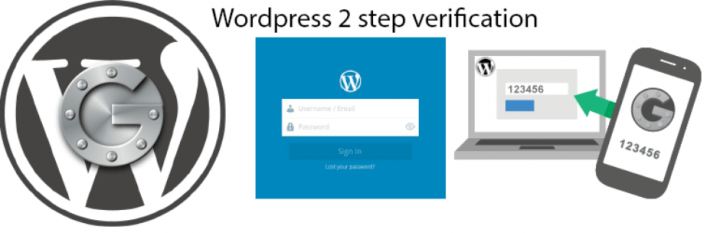
아직 필요에 맞는 WordPress 용 2 단계 인증 플러그인을 찾았습니까? 그렇지 않은 경우 베트남의 재능있는 PHP 개발자 인 AS247의 WordPress 2 단계 검증 플러그인을 소개하게되어 기쁩니다.
이 플러그인을 사용할 때 해커가 로그인 자격 증명을 훔친 것에 대해 걱정할 필요가 없습니다. WordPress 2 단계 확인 플러그인은 로그인 페이지에 강력한 2FA 보안 측정을 통합하여 공격자가 관리 영역에서 잠겨 있도록 유지합니다.
플러그인은 설치 및 구성이 쉽고 10 분만에 모든 것을 설정할 수 있습니다. 문제가 발생하면 AS247은 WordPress.org 지원 포럼을 통해 유용한 지원을 제공합니다.
눈에 띄는 기능
WordPress 2 단계 확인은 다음을 포함한 다양한 인상적인 기능으로 가득합니다.
- 다중 사이트 지원 : 여러 WordPress 설치 관리에 적합합니다.
- 이메일 코드 : 등록 된 이메일로 전송 된 확인 코드.
- 앱 생성 코드 : Google Authenticator와 같은 앱에서 생성 된 동적 코드.
- SMS 확인 : 문자 메시지를 통해 전달되는 코드.
- 백업 코드 : 일반적인 확인 방법을 사용할 수없는 경우 비상 사태에 편리합니다.
또한 휴대 전화 나 확인 코드에 대한 액세스 권한이 손실되면 플러그인을 사용하면 중요한 상황에서 생명을 통해 FTP를 통해 쉽게 복구 할 수 있습니다. 개인용 컴퓨터와 같은 신뢰할 수있는 장치에서 2 단계 검증을 비활성화 할 수도 있습니다.
플러그인이 앱 생성 코드를 어떻게 지원하는지 궁금하십니까? AS247은 Play 스토어에 인증기 앱을 제공하므로 2 단계 확인을 지원하지 않는 응용 프로그램에 대한 보안 비밀번호를 쉽게 생성 할 수 있습니다.
사용자 정의 가능성 및 호환성
WordPress 테마를 개인화하는 데 도움이 필요하십니까? 귀하의 요구 사항에 맞게 최고의 WordPress 테마 사용자 정의 서비스를 제공하는 수많은 회사가 있습니다.
현재 플러그인은 Gutenberg 편집기를 지원하지 않으므로 대신 클래식 편집기를 활성화해야합니다. Gutenberg에 대한 지원을 추가하기위한 작업이 진행 중이지만 Classic Editor를 사용하는 것이 편한 경우 WordPress 2 단계 검증 플러그인이 훌륭한 선택입니다.
4. Rublon 2 요인 인증

목록의 네 번째 플러그인은 Rublon 2 요인 인증 입니다. 이 놀라운 WordPress 플러그인의 주요 목표는 무단 사용자를 유지하는 것이며,이를 쉽게 달성합니다. WordPress 웹 사이트에서 2 단계 인증을 가능하게하는 간단한 방법을 제공합니다.
Rublon 2 인증 인증 플러그인은 매우 사용자 친화적이며 설치가 쉽습니다. 시작하기 위해 기술 전문 지식이나 특별 교육이 필요하지 않습니다. 플러그인을 설치 한 다음 시스템 토큰 및 보안 키를 사용하여 Rublon API에 연결하십시오.
이 단계를 완료하면 이메일을 통해 확인 링크가 수신됩니다. 신원을 확인하면 사이트의 보안을 향상시키기 위해 추가 옵션을 구성 할 수 있습니다.
특징 및 기능
Rublon은 다음을 포함하여 다양한 2 단계 인증 방법을 지원합니다.
- 이메일 확인
- SMS 코드
- QR 코드 스캔
- 푸시 알림
- 시간 기반 일회성 암호 (TOTP)
또한, 신뢰할 수있는 신뢰할 수있는 장치를 사용하여 이러한 장치의 향후 로그인 중에 2 단계 인증이 필요하지 않습니다.
사용자 경험
이 플러그인은 직관적이고 사용자 친화적 인 백엔드 인터페이스를 제공하므로 2 단계 인증을 WordPress 웹 사이트에 쉽게 통합 할 수 있습니다. 5 개 언어를 지원하고 보안 전문가와 초보자 모두로부터 빛나는 리뷰를받습니다. 사용자는 자주 기능과 신뢰성을 칭찬합니다.
5. 게이트웨이 API
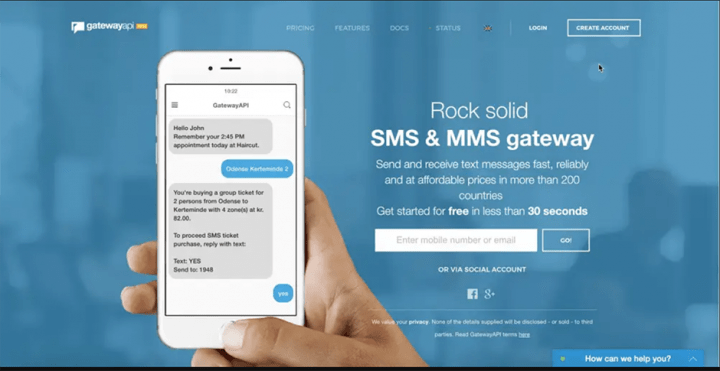
목록의 다른 2 단계 인증 플러그인이 귀하의 요구를 쉽게 사용하기 위해 귀하의 요구를 충족시키지 않으면 GatewayApi 를 소개하겠습니다. 이 편리하고 간단한 플러그인은 단지 2 요인 인증 도구 이상입니다. 이는 WordPress 관리자 패널에서 직접 SMS 메시지를 보낼 수있는 강력한 엔진입니다. 또한 무료 사용자 친화적 인 2 요인 인증 기능이 포함되어 있습니다.
GatewayApi의 주요 기능
GatewayApi는 다음을 포함한 유용한 기능으로 가득합니다.
- 사용자 정의 가능한 SMS 컨텐츠 : 메시지에 맞춤형 정보를 추가합니다.
- CSV 가져 오기 : 수신자 목록을 쉽게 업로드합니다.
- 대량 메시지 : SMS 메시지를 한 번에 큰 그룹으로 보냅니다.
- 수신자 세분화 : 대상 메시징의 그룹 생성 및 관리.
- 짧은 코드 : 메시지 처리를 단순화합니다.
- 사용 편의성 : 누구나 탐색 할 수있는 깨끗하고 직관적 인 인터페이스.
- 재 승인 옵션 : 30 일 동안 신뢰할 수있는 모든 로그인 또는 기억하는 모든 로그인에서 재 승인.
- 받은 편지함 기능 : 전화 번호를 통해 직접 들어오는 메시지를 받고 읽습니다.
- 그리고 훨씬 더!
Gatewayapi로 시작합니다
시작하려면 플러그인을 설치하고 GatewayApi.com에서 무료 계정에 가입하십시오. 어려움을 겪는 경우 걱정하지 마십시오. 플러그인에는 스크린 샷이 완비 된 자세한 단계별 안내서가 제공되어 설정 프로세스가 완벽하게 만들어집니다. 솔직히, 당신은 2 단계 인증을 가능하게하기 위해 문서를 읽을 필요조차 없습니다. 그렇게 간단합니다!
6. 듀오 2 요인 인증

듀오 플러그인은 2 단계 보안을 WordPress 웹 사이트에 쉽고 간단하게 통합합니다. 사용자와 관리자는 하드웨어 토큰 또는 휴대 전화와 같이 이미 소유 한 장치를 사용하여 신원을 확인할 수 있습니다. 또한이 플러그인을 사용하면 사이트에서 사용자 활동을 모니터링하여 추가 책임 계층을 추가 할 수 있습니다.
듀오 플러그인을 사용하는 방법
플러그인 사용을 시작하려면 :
- WordPress 사이트에 설치하고 활성화하십시오.
- 보안 키에 액세스하기 위해 Duo의 서비스를 구독하십시오.
- 2 단계 인증이 필요한 특정 사용자 역할을 정의하십시오.
인증 옵션
듀오 플러그인은 여러 인증 방법을 제공합니다.
- SMS OTPS : 메시징 서비스를 통해 휴대 전화로 전송 된 일회성 비밀번호.
- 하드웨어 토큰 OTPS : 물리적 장치에서 생성 된 암호.
- 듀오 모바일 앱 : 사용자는 앱을 통해 OTP를 생성하거나 일회성 인증을 사용할 수 있습니다.
- 콜백 인증 : 듀오는 확인을 위해 사용자의 전화를 호출합니다.
이러한 다목적 옵션은 모든 사용자에게 안전하고 유연한 인증을 보장합니다.
어떤 플러그인이 당신에게 적합합니까?
이 목록이 좋아하는 2 단계 인증 플러그인을 찾는 데 도움이 되었기를 바랍니다. 2FA 및 기타 다양한 보안 기능을 포함하는 WordFence, Solid Security 및 All-In-One Security (Al-In-One Security)와 같은 올인원 보안 스위트도 있습니다. 아직 결정되지 않은 경우 모두 설치하고 시험해 보는 것이 좋습니다. WordPress의 아름다움은 모든 것을 얼마나 빨리 할 수 있는지입니다. 플러그인을 설치하고 활성화하고 테스트하십시오. 행복하지 않습니까? 비활성화하고 삭제하십시오.
최종 생각
WordPress 보안은 성공적인 웹 사이트를 유지하는 데 중요한 측면입니다. 2 단계 인증을 구현하는 것은 무단 사용자를 WordPress Admin 영역에서 멀리 유지하는 효과적인 방법입니다. 추가 검증 단계를 요구함으로써 2FA는 사이트를 보안 위반, 무차별 인력 공격 및 손상된 로그인 자격 증명으로부터 보호합니다.
WordPress 플러그인 또는 기타 통합 방법을 선택하든 2FA를 설정하는 것은 웹 사이트의 보안을 향상시키는 간단하지만 강력한 방법입니다. 이 예방 조치를 이행하는 데 시간을 할애하면 마음의 평화를 얻고 온라인 존재의 장기적인 신뢰성에 기여할 수 있습니다. WordPress 사이트를 잠재적 인 위협으로부터 안전하게 유지하기 위해 사전에 적극적으로 유지하고 우선 순위를 정하십시오.
가장 좋아하는 2FA 플러그인은 무엇입니까? 질문, 우려 사항 또는 공유 할 팁이 있습니까? 의견 섹션에서 귀하의 의견을 듣고 싶습니다.
